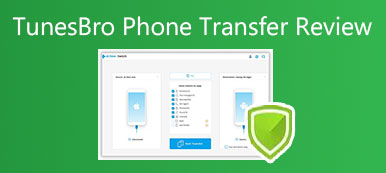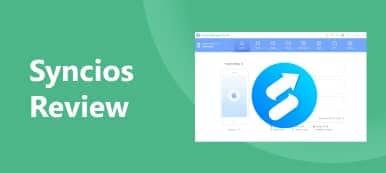"Πώς μπορώ να συγχρονίσω όλες τις συσκευές και τους λογαριασμούς μου εύκολα και αποτελεσματικά;" Σύμφωνα με πρόσφατη έρευνα, η πλειονότητα των ανθρώπων υποφέρει στο Διαδίκτυο σε συσκευές και συστήματα. Επομένως, ο συγχρονισμός δεδομένων μεταξύ Windows, macOS, iOS και Android έχει γίνει σημαντική δεξιότητα. Φυσικά, υπάρχουν πολλά εργαλεία που έχουν τέτοια ικανότητα. Συγχρονισμός είναι ένα από τα καλύτερα λογισμικά πολλαπλού συγχρονισμού, αλλά τι μπορεί να κάνει, αν αξίζει να κατεβάσετε, πώς να το χρησιμοποιήσετε κ.λπ. Αυτή η κριτική θα απαντήσει σε αυτές τις ερωτήσεις.
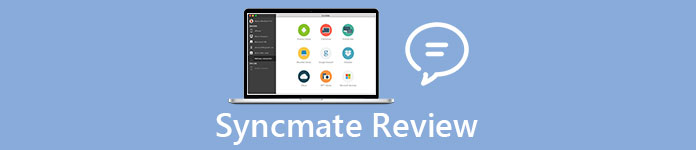
- Μέρος 1: Σύντομη ανασκόπηση του SyncMate
- Μέρος 2: Η καλύτερη εναλλακτική λύση στο SyncMate
- Μέρος 3: Συχνές ερωτήσεις σχετικά με το SyncMate
Μέρος 1: Σύντομη ανασκόπηση του SyncMate
Στο Apeaksoft, υποσχόμαστε να προσφέρουμε επαληθευμένο περιεχόμενο για εσάς. Εδώ είναι η προσπάθειά μας να το κάνουμε:
- Όταν πρόκειται για όλα τα επιλεγμένα προϊόντα στις κριτικές μας, η δημοτικότητά τους και οι ανάγκες σας είναι το επίκεντρό μας.
- Η ομάδα περιεχομένου της Apeaksoft έχει δοκιμάσει όλα τα προϊόντα που αναφέρονται παρακάτω.
- Κατά τη διαδικασία δοκιμών, η ομάδα μας εστιάζει στα εξαιρετικά χαρακτηριστικά, τα πλεονεκτήματα και τα μειονεκτήματά της, τη συμβατότητα συσκευών, την τιμή, τη χρήση και άλλα εμφανή χαρακτηριστικά.
- Όσον αφορά τους πόρους αυτών των κριτικών, χρησιμοποιήσαμε αξιόπιστες πλατφόρμες και ιστότοπους κριτικών.
- Συλλέγουμε προτάσεις από τους χρήστες μας και αναλύουμε τα σχόλιά τους για το λογισμικό Apeaksoft καθώς και για προγράμματα άλλων επωνυμιών.

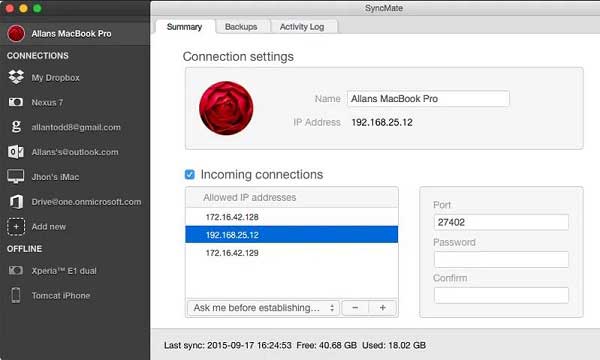
Στην μετα ψηφιακή εποχή, οι περισσότεροι από εμάς είναι χρήστες πολλαπλών συσκευών. Το SyncMate είναι ένα χρήσιμο εργαλείο για να συγχρονίσουμε συσκευές διασταύρωσης δεδομένων και λειτουργικά συστήματα. Παρέχει δύο εκδόσεις:
Το Sync Free σάς επιτρέπει να συγχρονίζετε το συμβάν ημερολογίου σας, τις επαφές μεταξύ Mac και Android ή iPhone. Μπορείτε επίσης να συγχρονίσετε τα αρχεία σας από τους λογαριασμούς Dropbox και Google.
Το Sync Expert σάς επιτρέπει να συγχρονίζετε περισσότερους τύπους δεδομένων και να χρησιμοποιείτε προηγμένες λειτουργίες, όπως το AutoSync. Με την Ειδική Έκδοση, έχετε επίσης την επιλογή να επιλέξετε διάφορες παραμέτρους πριν από το συγχρονισμό καθώς και να μετατρέψετε αρχεία.
Κύρια χαρακτηριστικά του SyncMate
- 1. Συνδέστε εύκολα iPhone, iPad και Android σε Mac.
- 2. Συγχρονισμός επαφών, φωτογραφιών, κλήσεων, SMS, ημερολογίου, υπενθυμίσεων, μουσικής κ.λπ.
- 3. Υποστηρίξτε Android 5 ή νεότερη έκδοση, iPhone και Mac OS X.
- 4. Δημιουργήστε αντίγραφα ασφαλείας ολόκληρου του ακουστικού σε Mac με ένα μόνο κλικ.
- 5. Προσφέρετε ένα κέντρο συγχρονισμού για τη διαχείριση όλων των λογαριασμών σας.
- 6. Συγχρονισμός με υπηρεσίες cloud χρησιμοποιώντας τη μηχανή συγχρονισμού.
Αμερόληπτη αναθεώρηση του SyncMate
- PROS
- 1. Είναι μια εφαρμογή συγχρονισμού all-in-one για χρήστες Mac.
- 2. Το SyncMate καθιστά τον συγχρονισμό δεδομένων πιο γρήγορο και ευκολότερο.
- 3. Η δυνατότητα AutoSync απλοποιεί τη ροή εργασίας της διαχείρισης δεδομένων.
- 4. Διατίθεται σε ένα ευρύ φάσμα τύπων δεδομένων, συμπεριλαμβανομένης της μουσικής της Apple.
- 5. Είναι σε θέση να επεξεργαστείτε, να προσθέσετε και να διαγράψετε σελιδοδείκτες Safari.
- 6. Σύμφωνα με την έρευνά μας, το SyncMate είναι ασφαλές.
- CONS
- 1. Η δωρεάν έκδοση σάς επιτρέπει μόνο να συγχρονίζετε κλήσεις και ημερολόγιο.
- 2. Το SyncMate δεν είναι διαθέσιμο στα Windows.
Πώς να συγχρονίσετε δεδομένα μεταξύ Android και Mac με SyncMate
Βήμα 1Εγκαταστήστε το λογισμικό συγχρονισμού δεδομένων από το Mac App Store ή τον επίσημο ιστότοπο. Στη συνέχεια, εκτελέστε το και κάντε κλικ Προσθεσε νεο υπό Διασυνδέσεις.
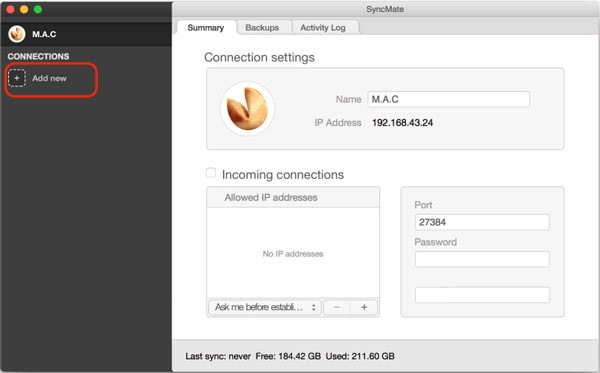
Βήμα 2Επιλέξτε την κινητή συσκευή σας, όπως Συσκευή Androidκαι επιλέξτε έναν τρόπο σύνδεσης. Υποστηρίζει το SyncMate USB, Wi-Fi, να Bluetooth.
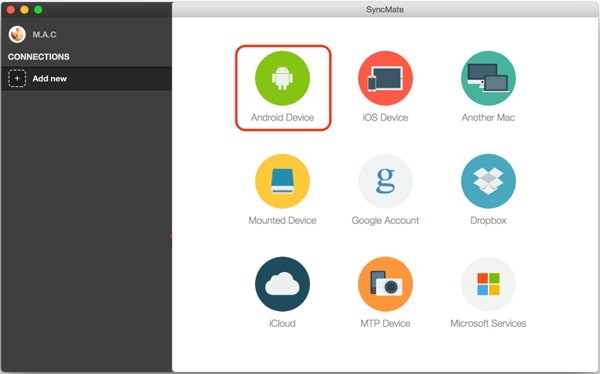
Βήμα 3Στη συνέχεια, μεταβείτε στο τηλέφωνό σας Android, εγκαταστήστε την εφαρμογή SyncMate για Android στο ακουστικό σας και συνδέστε το με Mac σύμφωνα με τις ρυθμίσεις σας.
Βήμα 4Μόλις η σύνδεση είναι επιτυχής, μπορείτε να επιλέξετε τους τύπους δεδομένων που θέλετε να συγχρονίσετε. Θυμηθείτε ότι οι τύποι δεδομένων που διατίθενται στην έκδοση Δωρεάν και για Ειδικούς είναι διαφορετικοί.
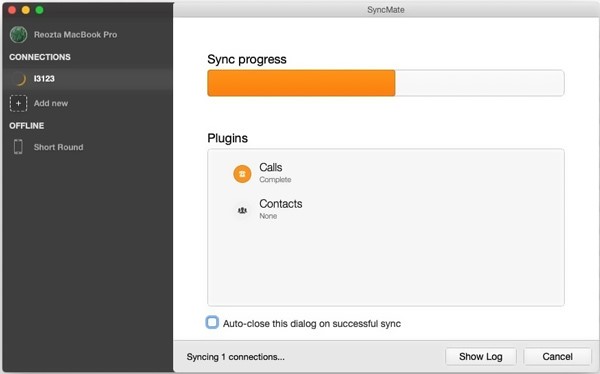
Βήμα 5Κάντε κλικ στο Ολοκληρώθηκε κουμπί για επιβεβαίωση και έναρξη συγχρονισμού. Περιμένετε μέχρι να ολοκληρωθεί η διαδικασία και ελέγξτε τα αρχεία Android στο Mac σας.
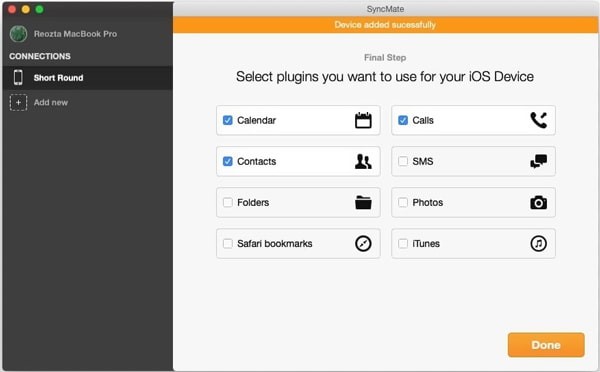
Μέρος 2: Η καλύτερη εναλλακτική λύση στο SyncMate
Το SyncMate δεν είναι η μόνη επιλογή συγχρονισμού δεδομένων από Android ή iPhone με υπολογιστή. Apeaksoft MobieTrans, για παράδειγμα, είναι μια από τις καλύτερες εναλλακτικές λύσεις. Σε σύγκριση με το SyncMate, το τελευταίο είναι διαθέσιμο σε περισσότερες συσκευές και σύστημα. Επιπλέον, είναι αρκετά εύκολο στη χρήση και οι αρχάριοι μπορούν να αποκτήσουν το λογισμικό συγχρονισμού χωρίς καμία τεχνική ικανότητα.

4,000,000 + Λήψεις
Συγχρονίστε δεδομένα μεταξύ iOS, Android, Windows και Mac εύκολα.
Υποστηρίξτε ένα ευρύ φάσμα τύπων δεδομένων, όπως φωτογραφίες, μουσική, επαφές κ.λπ.
Προεπισκόπηση όλων των δεδομένων σε κινητή συσκευή για επιλεκτικό συγχρονισμό.
Διατηρήστε τα υπάρχοντα δεδομένα στην κινητή συσκευή χωρίς να προκαλέσετε ζημιά.
Χρησιμοποιούμε ένα τηλέφωνο και υπολογιστή Android ως παράδειγμα για να σας δείξουμε πώς λειτουργεί.
Πώς να χρησιμοποιήσετε την καλύτερη εναλλακτική λύση στο SyncMate
Βήμα 1Συνδέστε συσκευές
Συνδέστε την κινητή συσκευή στον υπολογιστή σας με καλώδιο USB. Στη συνέχεια, ξεκινήστε την καλύτερη εναλλακτική λύση στο SyncMate και το λογισμικό θα εντοπίσει αυτόματα τη συσκευή σας.

Βήμα 2Προεπισκόπηση δεδομένων σε κινητό
Μετά τη σάρωση της συσκευής, όλα τα δεδομένα θα οργανωθούν κατά τύπους. Αν θέλετε να δείτε φωτογραφίες, για παράδειγμα, μεταβείτε στο Φωτογραφίες από την αριστερή πλευρά και θα δείτε όλα αυτά ως μικρογραφία. Μπορείτε να τα δείτε σε προεπισκόπηση κατά ημερομηνία και άλμπουμ.

Βήμα 3Συγχρονισμός δεδομένων μεταξύ Android και υπολογιστή
Προσθήκη δεδομένων από υπολογιστή σε Android: Κάντε κλικ στο Πρόσθεση button, find and select the data that you want to sync to smartphone, and click the Ανοικτό κουμπί. Στη συνέχεια, τα δεδομένα θα μεταβούν στο τηλέφωνό σας Android και θα συγχωνευθούν με υπάρχοντα δεδομένα.
Δημιουργία αντιγράφων ασφαλείας δεδομένων από Android σε υπολογιστή: Επιλέξτε τα δεδομένα και τα αρχεία προορισμού και κάντε κλικ στο PC button at the top of the window. Then choose a folder and confirm it.

Μέρος 3: Συχνές ερωτήσεις σχετικά με το SyncMate
Πόσο κοστίζει το SyncMate Expert;
Το SyncMate Expert είναι προσιτό και κοστίζει 39.95 $ για έως 2 Mac. Παρέχει επίσης ένα οικογενειακό πρόγραμμα που κοστίζει 59.95 $ και διατίθεται σε έως και 6 μηχανήματα. Για επαγγελματική χρήση, ένα πρόγραμμα κοστίζει 99.95 $ για έως και 10 υπολογιστές Mac. Για να το χρησιμοποιήσετε σε απεριόριστες συσκευές, το κόστος είναι 199.95 $.
Ποιες συσκευές και υπηρεσίες υποστηρίζει το SyncMate;
Το SyncMate είναι διαθέσιμο σε συσκευές Android, iOS, MTP, iCloud, λογαριασμούς Google, Υπηρεσίες Microsoft και εξωτερικούς σκληρούς δίσκους. Η εκτεταμένη συμβατότητα συσκευών και υπηρεσιών είναι ένας από τους κύριους λόγους πίσω από τη διάδοση του SyncMate.
Είναι ασφαλή τα ηλεκτρονικά εργαλεία PDF;
Φαίνεται ότι δεν είναι ασφαλές να ανεβάσετε ένα εμπιστευτικό αρχείο PDF στο διαδίκτυο για περικοπή. Ωστόσο, αυτοί οι διαδικτυακοί αντιγραφείς PDF ισχυρίζονται ότι θα διαγράψουν το μεταφορτωμένο αρχείο PDF εντός ωρών. Πρέπει να σκεφτείτε δύο φορές πριν από την περικοπή ενός σημαντικού αρχείου PDF στο διαδίκτυο.
Πώς να απεγκαταστήσετε το SyncMate σε Mac;
Πρώτον, πρέπει να κατεβάσετε το ειδικό πρόγραμμα απεγκατάστασης από τον ιστότοπο στο Mac σας. Εκτελέστε το αρχείο και ακολουθήστε τις οδηγίες στην οθόνη για να καταργήσετε το SyncMate από το δίσκο σας. Στη συνέχεια, επανεκκινήστε το μηχάνημά σας.
Συμπέρασμα
Τώρα, πρέπει να καταλάβετε τι είναι το SyncMate, τι μπορεί να κάνει, τα οφέλη και τα μειονεκτήματα, καθώς και πώς να συγχρονίσετε δεδομένα με το λογισμικό. Μπορείτε να λάβετε την καλύτερη απόφαση σύμφωνα με την κριτική μας. Εάν δεν σας αρέσει το SyncMate, δοκιμάστε την καλύτερη εναλλακτική λύση, το Apeaksoft MobieTrans. Περισσότερες ερωτήσεις? Μη διστάσετε να γράψετε το μήνυμά σας κάτω από αυτήν την ανάρτηση.



 Αποκατάσταση στοιχείων iPhone
Αποκατάσταση στοιχείων iPhone Αποκατάσταση συστήματος iOS
Αποκατάσταση συστήματος iOS Δημιουργία αντιγράφων ασφαλείας και επαναφορά δεδομένων iOS
Δημιουργία αντιγράφων ασφαλείας και επαναφορά δεδομένων iOS iOS οθόνη εγγραφής
iOS οθόνη εγγραφής MobieTrans
MobieTrans Μεταφορά iPhone
Μεταφορά iPhone iPhone Γόμα
iPhone Γόμα Μεταφορά μέσω WhatsApp
Μεταφορά μέσω WhatsApp Ξεκλείδωμα iOS
Ξεκλείδωμα iOS Δωρεάν μετατροπέας HEIC
Δωρεάν μετατροπέας HEIC Αλλαγή τοποθεσίας iPhone
Αλλαγή τοποθεσίας iPhone Android Ανάκτηση Δεδομένων
Android Ανάκτηση Δεδομένων Διακεκομμένη εξαγωγή δεδομένων Android
Διακεκομμένη εξαγωγή δεδομένων Android Android Data Backup & Restore
Android Data Backup & Restore Μεταφορά τηλεφώνου
Μεταφορά τηλεφώνου Ανάκτηση δεδομένων
Ανάκτηση δεδομένων Blu-ray Player
Blu-ray Player Mac Καθαριστικό
Mac Καθαριστικό DVD Creator
DVD Creator Μετατροπέας PDF Ultimate
Μετατροπέας PDF Ultimate Επαναφορά κωδικού πρόσβασης των Windows
Επαναφορά κωδικού πρόσβασης των Windows Καθρέφτης τηλεφώνου
Καθρέφτης τηλεφώνου Video Converter Ultimate
Video Converter Ultimate Πρόγραμμα επεξεργασίας βίντεο
Πρόγραμμα επεξεργασίας βίντεο Εγγραφή οθόνης
Εγγραφή οθόνης PPT σε μετατροπέα βίντεο
PPT σε μετατροπέα βίντεο Συσκευή προβολής διαφανειών
Συσκευή προβολής διαφανειών Δωρεάν μετατροπέα βίντεο
Δωρεάν μετατροπέα βίντεο Δωρεάν οθόνη εγγραφής
Δωρεάν οθόνη εγγραφής Δωρεάν μετατροπέας HEIC
Δωρεάν μετατροπέας HEIC Δωρεάν συμπιεστής βίντεο
Δωρεάν συμπιεστής βίντεο Δωρεάν συμπιεστής PDF
Δωρεάν συμπιεστής PDF Δωρεάν μετατροπέας ήχου
Δωρεάν μετατροπέας ήχου Δωρεάν συσκευή εγγραφής ήχου
Δωρεάν συσκευή εγγραφής ήχου Ελεύθερος σύνδεσμος βίντεο
Ελεύθερος σύνδεσμος βίντεο Δωρεάν συμπιεστής εικόνας
Δωρεάν συμπιεστής εικόνας Δωρεάν γόμα φόντου
Δωρεάν γόμα φόντου Δωρεάν εικόνα Upscaler
Δωρεάν εικόνα Upscaler Δωρεάν αφαίρεση υδατογραφήματος
Δωρεάν αφαίρεση υδατογραφήματος Κλείδωμα οθόνης iPhone
Κλείδωμα οθόνης iPhone Παιχνίδι Cube παζλ
Παιχνίδι Cube παζλ